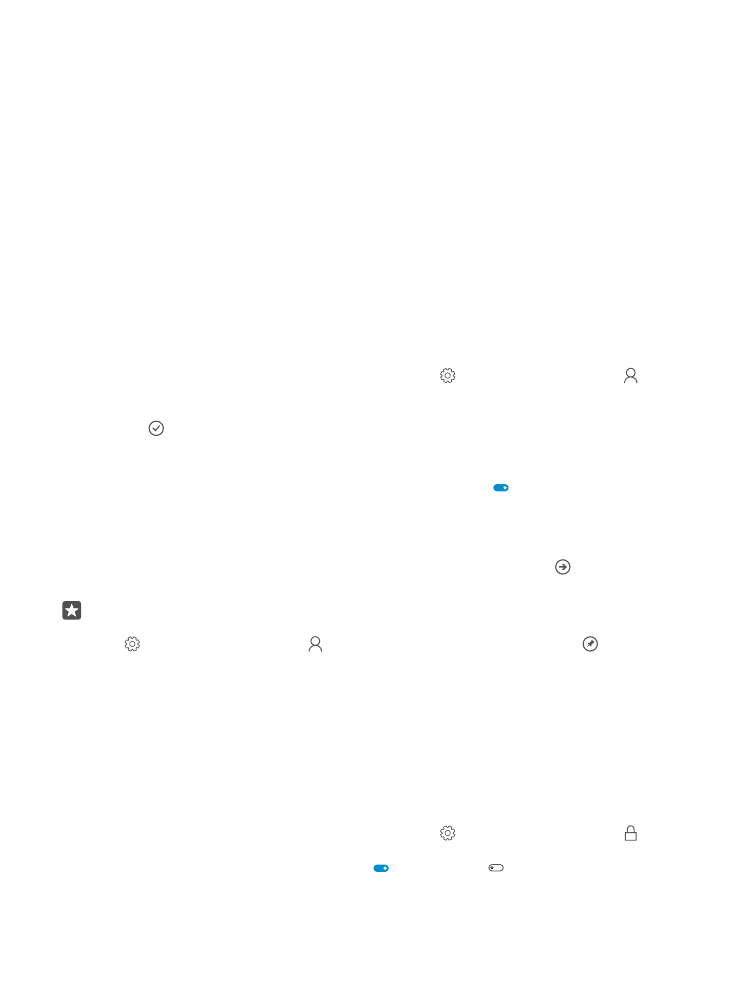
Configurer un écran d'accueil avec des applications sélectionnées
Permettez à vos amis et aux membres de votre famille d'utiliser certaines applications sur
votre téléphone sans accéder à votre propre écran d'accueil.
Si vous voulez vous assurer que votre enfant n'a pas accès à votre propre écran d'accueil, vous
pouvez définir un code PIN de connexion.
Une fois que vous avez configuré un code PIN de connexion sur votre téléphone, vous pouvez
configurer Windows Hello Beta pour qu'il déverrouille votre téléphone à l'aide de vos yeux
plutôt qu'en saisissant votre code PIN. Sous Windows Hello (bêta), appuyez sur
Configurer, puis suivez les instructions sur votre téléphone. Windows Hello n'est pas pris en
charge par tous les téléphones. Pour connaître sa disponibilité, visitez www.microsoft.com/
mobile/support/wpfeatures.
1. Balayez du haut vers le bas de l'écran et appuyez sur Tous les paramètres >
Comptes > Coin des applications.
2. Appuyez sur Applications, sélectionnez les applications que d'autres peuvent utiliser, puis
appuyez sur .
Vous pouvez aussi autoriser ou interdire l'accès à votre centre d'action ou à vos paramètres,
l'utilisation des touches ou la modification des vignettes. Pour autoriser l'accès à votre centre
d'action ou à vos paramètres, réglez Centre de notifications sur . Pour autoriser l'utilisation
de certaines touches telles que la touche de l'appareil photo ou permettre à des tiers de
modifier les vignettes de l'écran d'accueil, appuyez sur avancé, puis sélectionnez ce que vous
souhaitez autoriser.
3. Pour quitter les paramètres et ouvrir Coin des applications, appuyez sur . Votre téléphone
peut nécessiter un certain temps pour installer les applications.
Conseil : Vous pouvez épingler les paramètres Coin des applications à l'écran d'accueil
pour pouvoir les ouvrir rapidement. Balayez du haut vers le bas de l'écran, puis appuyez
sur Tous les paramètres > Comptes > Coin des applications > .
Accéder à votre propre écran d'accueil
Dans Coin des applications, appuyez longuement sur la touche marche/arrêt, puis balayez
vers la droite.